怎么把激活windows的字样去掉 取消电脑桌面激活windows字样的两种方法
更新时间:2023-03-04 16:45:00作者:mei
电脑开机发现桌面右下角出现激活windows的提示,看着不舒服,即使关机重启还是存在的,怎么回事?其实这是系统没有激活导致的,有什么办法把激活windows的字样去掉?大家重新激活一下系统即可,下面就详细介绍取消电脑桌面激活windows字样的两种方法。
方法一、
1.同时按下【win键+R键】,打开运行;

2.输入【regedit】后点击确定;
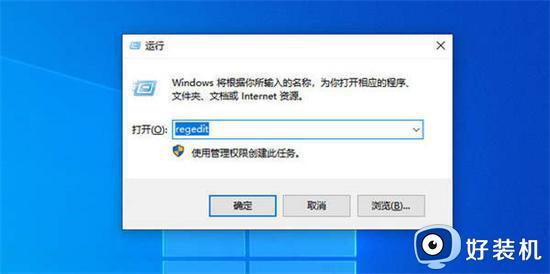
3.在【编辑】一栏中点击【查找】;
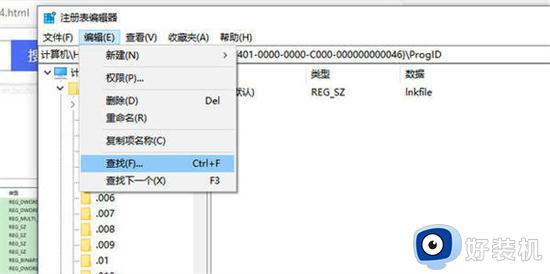
4.搜索【PaintDesktopVersion】;
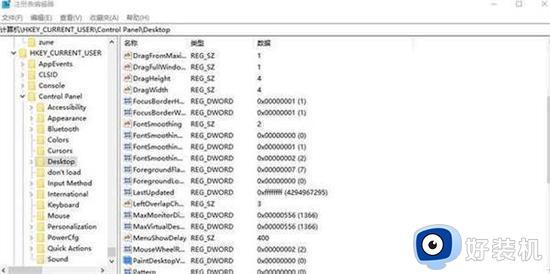
5.找到PaintDesktopVersion后双击打开;
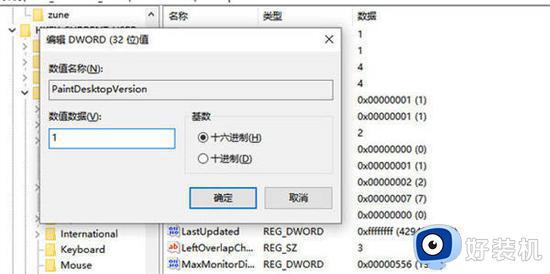
6.将数值数据【0】改为【1】;
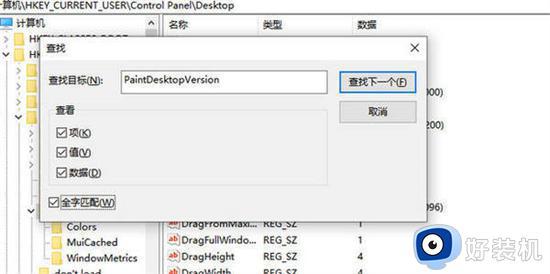
7.右下角就没有激活Windows的标志了。
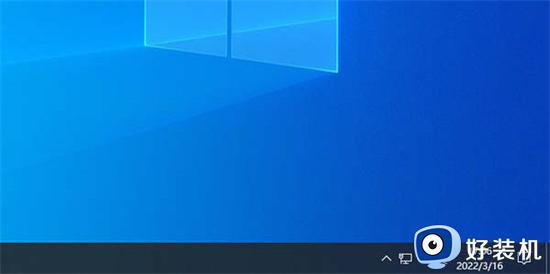
方法二、
1.将windows电脑打开,点击左下角的菜单按钮;
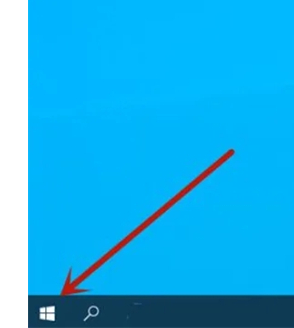
2.然后点击设置选项;
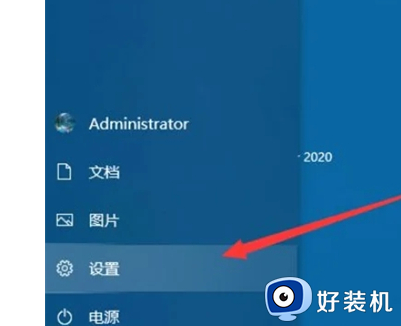
3.然后点击更新和安全选项;
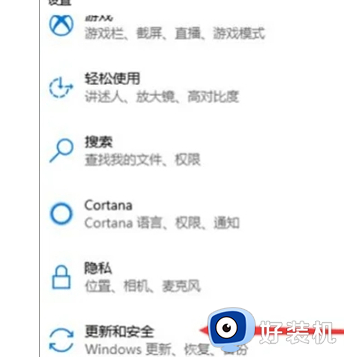
4.然后点击激活选项;
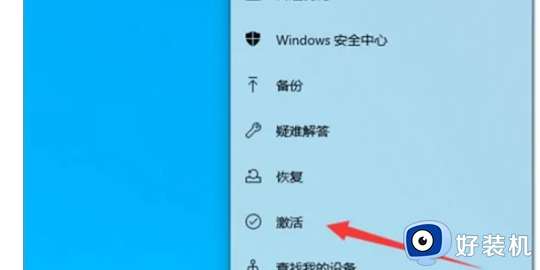
5.然后可以看到windows系统是否激活,点击更改产品密钥按钮;
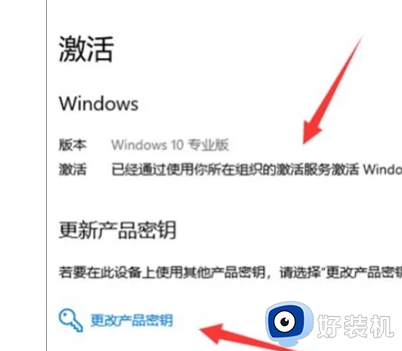
6.最后在里面输入产品密钥,点击下一步,确定后就可以激活windows。
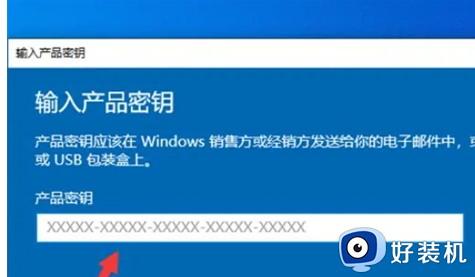
电脑桌面显示激活windows字样看着很碍眼,而且字还挺大,想要取消关闭,阅读以上步骤操作即可。
怎么把激活windows的字样去掉 取消电脑桌面激活windows字样的两种方法相关教程
- 桌面激活windows怎么取消掉 桌面有个激活windows字样的取消方法
- 激活windows怎么去掉水印 电脑上面激活windows的水印怎么去掉
- 激活windows转到设置以激活怎么去掉 如何去掉激活windows转到设置以激活
- 怎么关闭激活windows水印 windows激活水印如何去掉
- 此副本不是windows7正版什么原因 此副本不是windows7正版的原因和解决方法
- 已激活电脑能变成未激活吗 已经激活的系统怎么取消激活
- windows激活产品ID怎么查看 查看电脑windows激活产品ID的方法
- windows过期不激活会怎么样 windows激活期限已过解决方法
- 您的windows许可证即将过期是怎么回事 Windows许可证即将到期的两种解决方法
- 电脑右下角提示激活windows如何消除
- 电脑无法播放mp4视频怎么办 电脑播放不了mp4格式视频如何解决
- 电脑文件如何彻底删除干净 电脑怎样彻底删除文件
- 电脑文件如何传到手机上面 怎么将电脑上的文件传到手机
- 电脑嗡嗡响声音很大怎么办 音箱电流声怎么消除嗡嗡声
- 电脑我的世界怎么下载?我的世界电脑版下载教程
- 电脑无法打开网页但是网络能用怎么回事 电脑有网但是打不开网页如何解决
电脑常见问题推荐
- 1 b660支持多少内存频率 b660主板支持内存频率多少
- 2 alt+tab不能直接切换怎么办 Alt+Tab不能正常切换窗口如何解决
- 3 vep格式用什么播放器 vep格式视频文件用什么软件打开
- 4 cad2022安装激活教程 cad2022如何安装并激活
- 5 电脑蓝屏无法正常启动怎么恢复?电脑蓝屏不能正常启动如何解决
- 6 nvidia geforce exerience出错怎么办 英伟达geforce experience错误代码如何解决
- 7 电脑为什么会自动安装一些垃圾软件 如何防止电脑自动安装流氓软件
- 8 creo3.0安装教程 creo3.0如何安装
- 9 cad左键选择不是矩形怎么办 CAD选择框不是矩形的解决方法
- 10 spooler服务自动关闭怎么办 Print Spooler服务总是自动停止如何处理
